Начини да повећају брзину интернета путем Ви-Фи рутера

- 1569
- 363
- Owen Wehner IV
Данас провајдери нуде брзину Интернета на стотине мегабита у секунди, док чак и када бирате не слабију тарифу, можете наићи на проблем ниске брзине на Ви-Фи-у. Спор Интернет може да изађе од себе чак и највише пацијентног корисника, посебно када се не ради само о сурфању, већ о преузимању датотеке, гледајући видео и видео и гласовне позиве.
Чини се да би тарифни план подразумевао висок приступ мрежи, у ствари, претплатник не прима декларисану брзину. Многи корисници чак и не сумњају да је могућности повећања карактеристика брзине, а методе не подразумевају куповину нове опреме и у већини случајева проблем се решава конфигурација. О томе зашто брзина бежичне интерне верзије може бити много нижа од обећаног провајдера и како је то повећати, разговараћемо.

Шта зависи од брзине интернета
За почетак, хајде да схватимо шта тачно одређује индикаторе брзине и како да сазнате да ли интернетска брзина на Ви-Фи рутер зависи.
Главни процесор је, наравно, пропусност кабла у соби и ширину канала који пружа провајдер у складу са уговором. Уплетеним паром, обично се пружа до 80-100 Мбит / с, мање често - до 200 Мбпс, за влакнасто -Питичке линије, по правилу, индикатор брзине ће бити већи. У случају АДСЛ-а, брзина телефонске линије, брзина увелике варира у зависности од техничког стања и квалитета линије и опреме добављача услуга.
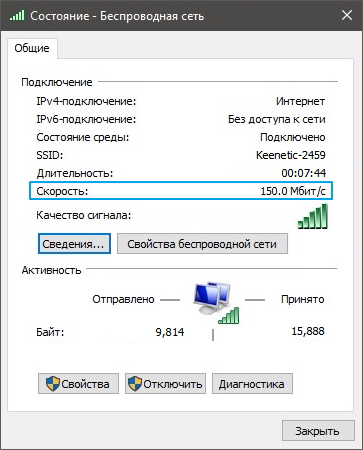
Зашто интернет брзина пада када се повеже преко Ви-Фи рутера
Поред чињенице да брзина везе зависи од провајдера и кабл који се користи, квалитет размене података утиче и опрема и пренос бежичног сигнала. Дакле, ако нисте директно повезани, стварна брзина ће зависити од могућности хардверског рутера, подешавања и броја повезаних уређаја.

Разлози због којих је Ви-Фи рутер смањена брзина је много, на пример:
- Локација мрежног уређаја, физичке препреке на сигналном путу.
- Сметње које су створиле уређаје или друге бежичне мреже.
- Нетачна подешавања опреме.
- Мала снага антене.
- Половно канал за пренос података.
- Застарјели управљачки програм или фирмвер.
- Радно оптерећење уређаја.
- Врста везе коју користи провајдер (ПППОЕ, Л2ТП, ППТП).
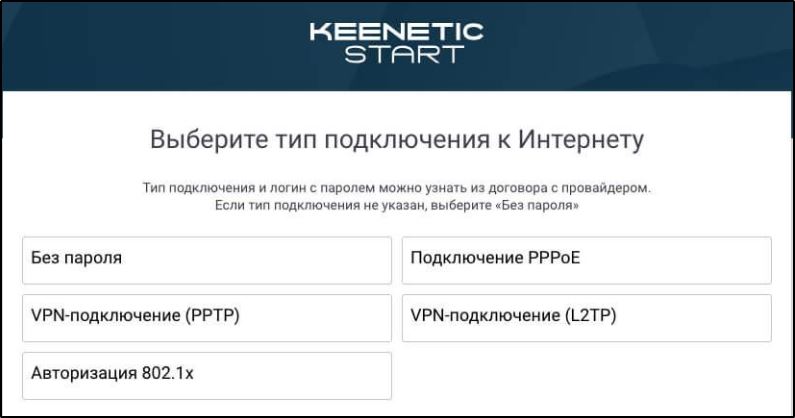
Губици када се користе бежични интернет је неизбежан, јер је нереално организовати идеалне услове и потпуно искључити било које сметње, јер је веза кроз кабл стабилнији.
Да бисте сазнали колико је брзина интернета испод наведене, довољно је да се директно повежете са рачунаром и користите посебну услугу која мери брзину.
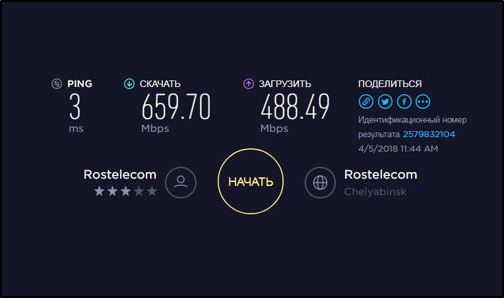
Одређивање стварне брзине
Пре него што повећате индикаторе брзине, вреди проверити брзину Ви-Фи рутера. Иако је произвођач опреме означен овим показатељем (на пример, 300 Мбпс), у пракси вредност ће бити много нижа.
Можете да измерите брзину Ви-Фи мреже користећи апликације за рачунар или телефон (на пример, Ви-Фи анализатор) или посебне услуге које вам омогућавају да извршите Ви-Фи Спеед Тест Онлине Онлине.
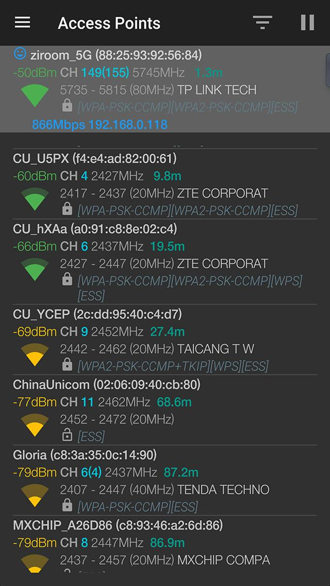
Ви-Фи анализатор
Размислите о томе како да сазнате брзину Ви-Фи рутера на примеру услуге СпеедТест, прво искључујући кривицу провајдера:
- Интернет кабл повезујемо на рачунар на рачунару, ако је потребно, подесите везу ако се користи тип везе није "динамички ИП".
- Настављамо на мрежну услугу Анализа брзине везе и започињем чек.
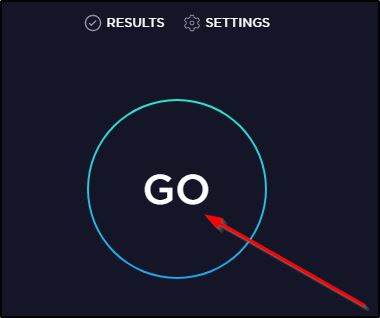
- Након пријема резултата испитивања, враћамо кабл на ВАН конектор на рутеру и поново проверите брзину. Сада ће почети тест за Ви-Фи везу, а по својим резултатима биће могуће судити да ли рутер сече брзину или не.
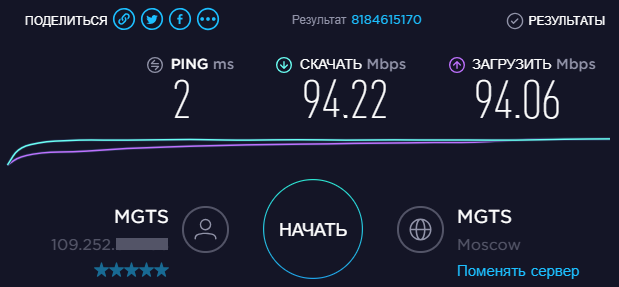
Ако је у првом случају, брзина добијена испод декларисане, требало би да се обратите провајдеру сервиса, јер проблем постоји на страни провајдера, а не вама и не можете да утичете на рад њене опреме. У складу са проглашеним карактеристикама, проверавамо проверу чековне брзине путем Ви-Фи рутера. Брзина кабла је обично већа од Ви-Фи-ја, али важно је узети у обзир расипање индикатора.
Начине за повећање брзине
Методе како повећати брзину интернета путем Ви-Фи рутера. Истовремено, важно је да разумете да карактеристике брзине не могу бити веће од оних које пружалац који пружа у вашем тарифном плану, као и узимати у обзир тренутак као дистрибуција брзине између повезаних уређаја.
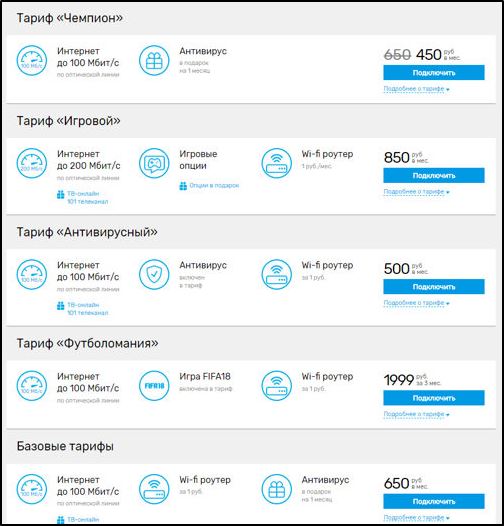
Тарифни планови које нуди Ростелецом
Када користите рутер, брзина интернета се смањује у сваком случају, а приликом тестирања у резултатима, индикаторима брзине када се повеже кроз рутер биће нижи него при повезивању директно на кабл. Зашто се то догађа, већ смо прегледали. Истовремено, у вашој моћи да самостално отклони неке разлоге због којих усмјеривач смањује брзину везе.
Избор оптималног места
Важан фактор који пружа стабилност мреже је локација приступне тачке. Ако поред пада брзине постоји слаб сигнал (једна или две траке), онда би требало да изаберете друго место за рутер. Ниво сигнала зависи од различитих фактора:
- Дебљина зидова, партиција и других објеката који падају у области бежичне комуникације, њихов број на сигналном путу.
- Материјали из које се праве структуре и објекти.
- Присуство осталих мрежних уређаја (у т. хмерово. Суседне Ви-Фи мреже).
- Даљински управљач са повезаних уређаја.
- Висока влажност.

Побољшање сигнала, искључујући утицај страних фактора, имамо рутер на најсвоје слободно место од објеката. Било које препреке на путу ослабит ће сигнал, јер иако их неће бити могуће у потпуности ослободити у соби, важно је да се умањи пролазак таласа кроз објекте, посебно треба избегавати металне или електричне препреке, као и места високе влажности. Не заборавите да вода и метал апсорбују бежични интернет, да су електрични проводници и учествују део сигналне енергије на себи.
Чекови за цетмент
Размислите о томе како повећати брзину везе путем Ви-Фи рутера, променом неке од његових поставки.
Да бисте прешли на подешавања, претраживач ће морати да унесе адресу рутера, обично је то 192.168.1.1 или 192.168.0.1. На страници за ауторизацију, подразумевано у редовима пријаве и лозинке улазимо у "Админ", "Админ". У подешавањима рутера, морате да видите да ли је активиран режим за заштиту енергије, за који мени треба да оде на одељак "Бежичне мреже" и промени статус опције у ВММ АПСД линији, искључујући је и затим одржавајте промене.
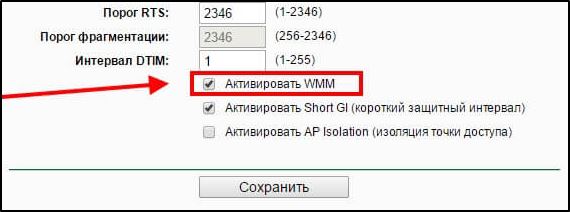
У случају лаптопа или рачунара са адаптером, уштеда енергије се активира на самом адаптеру. За искључивање, на пример, идемо на "управитељ уређаја", користећи конзолу "Екецуте" и команде ДевМГМТ.МСЦ, отварамо филијалу "Мрежни адаптери" и пронађите прави уређај који је одговоран за рад са Ви-Фи мрежом (ријечима бежичним интернетом, Линк Ви-Фи, Реалтек или ПРС могу се користити у имену.). У својствима адаптера (ПКМ), на картици Утрошак уштеде енергије уклоните квачицу са одговарајуће тачке и сачувајте подешавања.
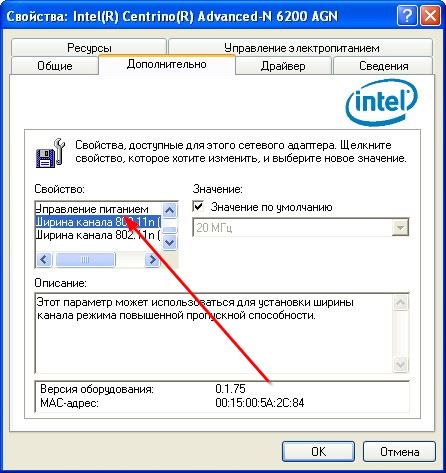
Промена ширине канала
Стандардни 802.11н подразумевано ради са широкопојасним каналима, али овај приступ је ефикасан само у случају нето сигнала. У уобичајеним условима Ви-Фи-а, мрежна мрежа није могуће постићи, осим 40 МХз канала који раде на фреквенцији 2,4 гигаигера могу да ометају друге уређаје користећи овај асортиман. Будући да се супротни ефекат примети са слабим сигналом - пад брзине и појавом сметњи, боље је поставити ширину канала 20 МХз у додатним подешавањима, а затим одржавамо нове параметре и поново покрећемо опрему.
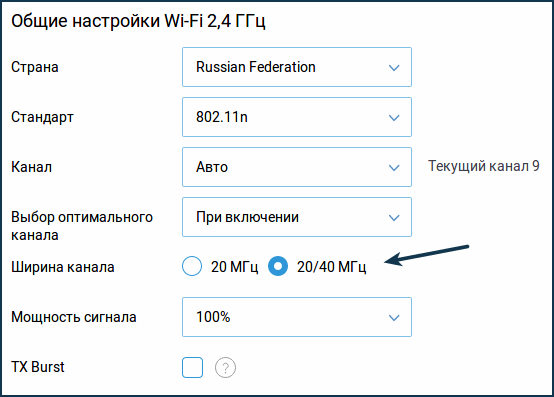
Избор бесплатног канала
Ако око њих постоји много суседних мрежа (што је на каналу, нижа перформансе Ви-Фи мреже), брзина ће вам помоћи да се повећа оптимално место рутера и исправно подешавање. Морате да поставите рутер далеко од осталих приступних тачака, јер чак и када користите не-намерна канала, уређаји су се удавили на сигнал једни другима. Да бисте утврдили најмање учитани канал, користимо посебну апликацију (Ви-Фи анализатор за Андроид, Инсајдер за рачунаре, Ви-Фи Екплорер за ИОС). У апликацији се процењујемо радно оптерећење доступних канала распона (не тражимо не само на нивоу нето сигнала, већ и обратите пажњу на то да се ваша мрежа пресијеца са минималним бројем постојећих мрежа) и одаберите најмање пренесен.
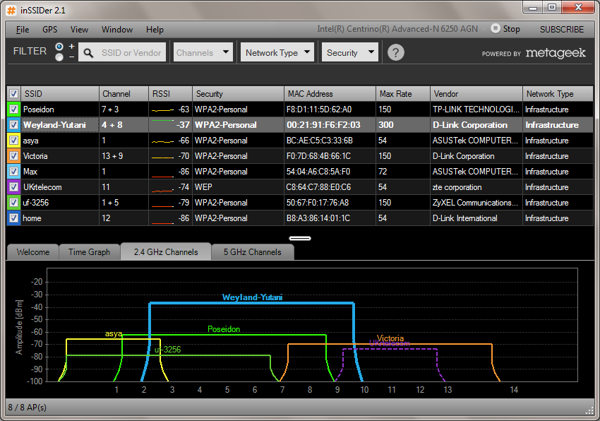
Инсајдер
Одабир режима мрежне сигурности
Да бисте избегли повезивање са мрежом, аутсајдери у подешавањима рутера, морате да одаберете последњу ВПА2-ПСК протокол шифрирања са АЕС кодом. За старе рутере са ниским напајањем можете искључити шифровање, истовремено осигуравајући сигурност преписивањем МАЦ адреса купаца и подесите филтер. Ово ће осигурати смањење оптерећења на опреми и ако је узрок ниске брзине недостатак перформанси, тада ће пренос података бити бржи.
Промена брзине на стандард Н
Успоравање проблема спорог интернета омогућава вам да конфигуришете рутер на максималну брзину. Чињеница је да модерни бежични уређаји користе нови стандард 802.11н са пропусношћу је три пута већа од претходника 802.11г. Подешавања могу поставити протокол 802.11 б / г / н или "ауто", што није боље. Дакле, ако постоје уређаји са подршком за нови стандард на мрежи, максимална брзина ће се придржавати ове верзије стандарда (150 Мбпс), али када уређај користи 802.11 Б, брзина целокупне мреже смањиће се на лимит за ову верзију (11 Мбпс). Штавише, застарјели уређај се не може чак ни повезати са приступном тачком, довољно је да падне у брзини и покушава да се повеже, на пример, суседни уређај.
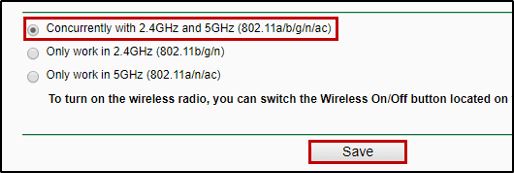
Рутер можете да конфигуришете максималном брзином пребацивањем рутера на само 802.11н. То ће значити да уређаји који раде са старим протоколом неће се повезати са мрежом, па одлучују да ли сте спремни да издржите смањење брзине ради повезивања застарелог уређаја.
ВММ режим
Ако рутер има опцију ВММ (Ви-Фи Мултимедиа), има смисла повезати га у мрежним подешавањима да бисте уклонили ограничење брзине интернета. Да бисте укључили ВММ КоС, обављамо следеће радње:
- Идемо на веб интерфејс (обично ИП 192.168.0.1 или 192.168.1.1 - Представљање адресне траке прегледача).
- Отворите Ви-Фи подешавања (бежична мрежа).
- Прелазимо на "проширена подешавања".
- Активирамо режим постављањем квачице на ВММ ставку.
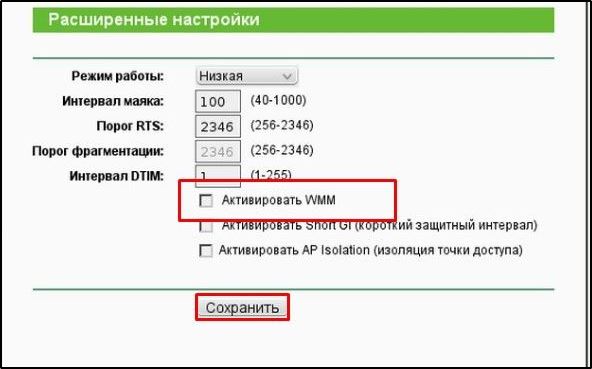
Да бисте поставили адаптер на рачунару:
- На пример, идемо на диспечер уређаја из контекстног менија "Старт".
- Окрећемо гране "Мрежне адаптере" и изаберите бежични адаптер.
- Отварамо његове својства на картици "Додатно" Активирај ВММ.
Ажурирајте управљачки програм бежичног адаптера
Понекад високе карактеристике целе мреже успорава старог возача. Решење проблема у овом случају биће уградња тренутне верзије са веб странице произвођача. Можете то да урадите на рачунару или лаптопу, за који морате да знате произвођача адаптера, пронађите најновију верзију управљачког програма за рутер, преузмите и инсталирајте. Алтернативна опција је да инсталирате посебан програм за аутоматско ажурирање софтвера, на пример, ДриверБостер.
Ажурирање фирмвера ротер
У недостатку искуства, ризично је да изврши фирмвер, јер нетачне акције могу онемогућити уређај. Дакле, боље је користити сертификовани рутер, у таквим моделима обично постоји тачка за опоравак које вам омогућава да се вратите на претходну верзију, ако је нешто пошло по злу.
Најновија верзија фирмвера може се преузети са места произвођача опреме, да бисте тражили жељену, требаће вам серијски број уређаја. Рутер је повезан кроз ЛАН кабл на рачунар, у подешавањима рутера, морате да одаберете тачку надоградње фирмвера и, што указује на пут до преузете мапе, покрените поступак ажурирања. Иако се поступак наставља, не можете искључити уређај и уклонити ЛАН кабл.
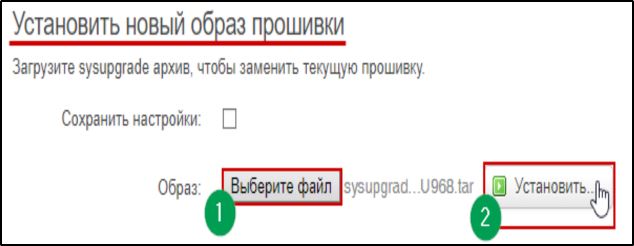
Прелазак на Ви-Фи 5 ГХз
Ако усмјеривач може истовремено да оперише у два опсега, требало би да укључите Ви-Фи на фреквенцији од 5 ГХз (нови стандард са бесплатним каналима).
Ако је таква прилика одсутна, можете прећи на 5 ГХз напуштањем 2.4 ГХз. Иако сви уређаји не могу одржавати овај асортиман и повезати се са мрежом за оне које подржавају, брзина ће бити одлична, тако да је питање како убрзати Ви -ФИ рутер, нећете више бринути.
Карактеристике рутера
Вероватно је да усмјеривач не пружа довољно снаге због чињенице да то није предвиђено његовим хардверским могућностима. Декларирана брзина неће бити стварна, на пример, ако је у приручнику од 50 Мбита, а затим можда не достигне 40 МБит / С.
Упркос чињеници да добављач пружа стварну брзину везе, на пример, двоструко више, рутер унутар мреже неће моћи да га подржи, док ови проблеми неће бити у каблу. У овом случају постоји мало опција: Или морате да ажурирате мрежну опрему или повежите уређаје који су захтевали добру брзину, директно.
Стабилност сигнала
Проверите колико је сигнал стабилан на различитим местима мреже мреже. Могуће је да постоји прилично пристојна удаљеност између уређаја или постоји пуно баријера на путу који стварају сметње. Проблем можете да решите преуређивањем рутера или инсталирање репитера у соби.
Брзина преноса података преко Ви-Фи мреже зависи од многих фактора, дакле, за највећу ефикасност у решавању проблема, можете да користите неколико начина, али пре свега, важно је да сазнате да ли је крив за споро Интернет је рутер. Ако горе наведене методе нису помогле, а случај је у малом застарелом моделу који није у стању да се одрекне нормалне брзине, вреди размишљати о замена опреме.
- « Организација интернетске дистрибуције другим уређајима са ИМАЦ-ом и МацБоок-ом
- Подешавање осетљивости на рачунару миша у оперативном систему Виндовс 10 и 7 »

